1. Add to List (добавить в список)перенос инф-и из поля ввода в список
1.1. Необычное поведение, которое пока нельзя трактовать, как баг, но в то же время, выглядит оно именно так.
1.1.1. Max в поле ввода можно напечатать 8 символов (все равно - буквы или цифры)
1.1.1.1. В то же время, при заполнении списка из txt-файла, в него равно со всеми принимаются и сочетания длиннее 8 символов
1.1.1.2. Даже при копировании в это поле фразы длиннее 8 символов - она обрезается
1.1.2. Невозможно добавлять в список слова кириллицой
1.1.2.1. В то же время, при заполнении списка из txt-файла, в него равно со всеми принимаются и кириллические сочетания
1.1.2.2. Занесение в строку ввода буквенных значений на русском языке невозможно. Однако если слово на русском языке скопировать из любого файла, поставить курсор в строку ввода и нажать правой кнопкой мыши вставить, то слово вставляется (не длиннее 8 символов) и при нажатии Add to list еще и добавляется в список.
1.2. Фильтрация смешанных значений
1.2.1. 123cut
1.2.1.1. 1. Добавляем в список сочетание 123cut
1.2.1.2. 2. В фильтре Symbol включены обе галочки --> сочетание 123cut отображается в списке
1.2.1.3. 3. В фильтре Symbol включен только фильтр Alphabetic --> значение 123cut в поле списка пропадает.
1.2.1.4. 4. В фильтре Symbol включен только фильтр Numeric --> значение 123cut в поле списка пропадает.
1.2.2. cut123
1.2.2.1. 1.Добавляем в список сочетание cut123
1.2.2.2. 2. В фильтре Symbol включены обе галочки --> сочетание cut123 отображается
1.2.2.3. 3. В фильтре Symbol включен только фильтр Alphbetic --> значение cut123 отображается в поле списка
1.2.2.4. 4. В фильтре Symbol включен только фильтр Numeric --> значение cut123 в поле списка пропадает
1.3. По факту при вводе цифровых или буквенных значений, после переноса в список первого значения путем нажатия кнопки «Add to list», нажатие второй раз данной кнопки переносит в список пустую строку, чего не должно быть.
2. Symbols
2.1. Alphabetic (алфавитный режим)
2.1.1. Загруженный файл с текстом на кириллице отображается в списке только при двух включенных режимах (Alphabetic и Numeric), при включенном одном фильтре Alphabetic текст пропадает
2.1.2. Если в загруженном списке, есть строка, начинающаяся с абзаца (с пробела), то при включении только фильтра Alphabetic, строка не показывается
2.1.3. По факту, перебирая все небуквенные значения, программа допускает ввести символ $, чего быть не должно
2.2. Numeric (цифровой режим)
2.2.1. При наличии в списке смешанных строк (с буквенными и цифровыми значениями), строки, начинающиеся на цифры, отображаются только при двух включенных фильтрах, при включенном одном фильтре Numeric, они не показываются. Строки, начинающиеся на буквенные символы, остаются в списке при включенном фильтре Alphabetic
2.3. Смешанный режим
2.3.1. Загружается файл с буквенными и цифровыми значениями
2.3.2. Вручную в поле ввода печатаются буквенные и цифровые символы
3. Clear List (удаление введенной информации)
3.1. Удаляется список
3.1.1. Список, состоящий из одного элемента невозможно удалить (кнопка Clear List не активна). Становится активной, когда в списке больше одного элемента.
4. Range-типы фильтров
4.1. Цифровой
4.1.1. <none>
4.1.1.1. блокирование отображения информации в списке в любых режимах
4.1.2. All
4.1.2.1. отображение всей информации в списке в соответствии с выбранным режимом
4.1.3. 0-100
4.1.3.1. отображение в списке цифровых значений от 0 до 100
4.1.4. 101-200
4.1.4.1. отображение в списке цифровых значений от 101 до 200
4.1.5. 201-300
4.1.5.1. отображение в списке цифровых значений от 201 до 300
4.1.6. 300-9999
4.1.6.1. отображение в списке цифровых значений от 300 до 9999
4.1.6.1.1. Система позволяет внести число 10000, в то время как при введении больших чисел выдается сообщение, что максимально возможное значение 9999. Требуется исправить либо ограничение, либо сообщение.
4.1.6.1.2. По факту число 300 в этом выбранном диапазоне не отображается, а отображается только при диапазоне 201-300 либо All
4.2. Алфавитный
4.2.1. <none>
4.2.1.1. блокирование отображения информации в списке в любых режимах
4.2.2. All
4.2.2.1. отображение всей информации в списке в соответствии с выбранным режимом
4.2.3. a-m
4.2.3.1. отображение в списке буквенных значений от a до m
4.2.4. n-z
4.2.4.1. отображение в списке буквенных значений от n до я
5. Sort Order
5.1. Ascending (по возрастанию)
5.1.1. Сортировка имеющегося списка производится по возрастанию
5.1.1.1. После того, как значение из строки ввода попадает в поле списка, немедленной пересортировки автоматически не происходит. Явно не хватает кнопки "Sort". Приходится совершать совершенно неочевидные действия для того, чтобы добиться результата сортировки (переключение Ascending и Desending).
5.1.1.2. При сортировке цифр и чисел изначальная сортировка выполняется только по первому символу. После окончания данной сортировки, происходит дальнейшая пересортировка по второму символу и т.д. (что на первый взгляд выглядит нормально, если бы здесь не включалась величина числа). В итоге числа после сортировки могут выглядеть следующим образом: 2 2000 21 23 2345 235 24 В то самое время, как ожидается следующий список: 2 21 23 24 235 2000 2345
5.1.1.2.1. В символьных строках подобной проблемы не существует
5.2. Desending (по убыванию)
5.2.1. Сортировка имеющегося списка производится по убыванию
5.2.1.1. При сортировке, значение, которое должно быть последним, ВСЕГДА меняется с местами с предпоследним (независимо от того, цифры это или буквы)
5.2.2. При включенном фильтре по возрастанию, цифры из строки ввода переносятся в поле списка по порядку сверху вниз, как заносятся. (Первое введенное число наверху, последнее внизу)
5.2.3. Аналогично тому, как происходит при сортировке по возрастанию, данная сортировка также производится по первому и последующим символам. При тех же цифровых значениях сортировка выглядит следующим образом: 24 235 2345 23 21 2 2000 К тому же при данной сортировке нарушается даже этот порядок, так как значение, которое должно быть последним, ВСЕГДА меняется с местами с предпоследним (независимо от того, цифры это или буквы)
5.2.4. При включенном фильтре по убыванию, цифры из строки ввода заносятся, смещая введенный ранее список вниз. Последнее введенное число оказывается в списке наверху, а первое введенное число внизу, но не на последнем месте, а на предпоследнем (как это описано уже в другом баге).
5.2.5. В загруженном тексте на русском или английском языке со строками, начинающимися на прописные и строчные буквы, отсортированы сначала строки, начинающиеся на прописные буквы, за ними строки, начинающиеся на строчные буквы
6. Меню
6.1. File
6.1.1. Open
6.1.1.1. Загрузка файлов с расширением .lbx
6.1.1.1.1. Поддерживается загрузка файлов в текстовым, цифровым или смешанным содержимым
6.1.1.2. В режиме All Files поддерживается загрузка любых файлов, в том числе с расширением .txt
6.1.1.2.1. Поддерживается загрузка файлов в текстовым, цифровым или смешанным содержимым
6.1.1.3. При загрузке файла с любыми значениями и расширениями (.txt или .lbx) теряется верхняя строка. Текстовой файл приходится создавать, начиная со второй строки, оставляя первую строку пустой.
6.1.2. Save as (сохранить как)
6.1.2.1. Сохраняет список в виде файла с расширением .lbx
6.1.2.2. При выборе All Files позволяет сохранять файл с любым расширением или без расширения
6.1.2.2.1. При сохранении в режиме All Files без указания расширения, название файла обрезается на три символа (предположительно связано с ожидаемым трехбуквенным расширением файла).
6.1.2.2.2. Сохраняем файл с именем fusy, затем создаем новый список, нажимаем сохранить, даем такое же название fusy, файл сохраняется под тем же именем, заменяя предыдущий, не оповещая о том, что файл с таким именем уже есть.
6.1.3. Exit
6.1.3.1. Требуется подтвердить выход с сохранением данных, либо без сохранения
6.1.3.1.1. Если в списке имеются какие-то данные, нажимаем кнопку Exit, открывается диалоговое окно с предложением сохранить либо нет имеющиеся данные. При нажатии не крестик (закрытие окна) или нажатие кнопки Отмена, программа закрывается.
6.1.3.1.2. Фактически если нажимаешь на крестик, программа сразу закрывается без сохранения данных.
6.2. Edjt
6.2.1. Undo-отменить
6.2.1.1. Отменяет последнее действие
6.2.1.1.1. После отмены последнего действия кнопка Undo остается активной, но на отмену еще одного действия не работает, т.е. отменяет действие только один раз.
6.2.1.1.2. Если ввести значение, допустим число 245 в строку ввода, добавить в список, нажать Undo, затем в строку ввода ввести число 369 и добавить в список, то в результате получается пустая строка и число 369, вместо одной строки со значением 369.
6.2.2. Cut-вырезать
6.2.2.1. Должна вырезать
6.2.2.1.1. Клавиша не активна при любых условиях-ни на строке ввода, ни в поле списка
6.2.3. Copy
6.2.3.1. Должна копировать
6.2.3.1.1. Клавиша не активна при любых условиях-ни на строке ввода, ни в поле списка
6.2.4. Paste-вставить
6.2.4.1. Должна вставлять
6.2.4.1.1. Клавиша не активна при любых условиях-ни на строке ввода, ни в поле списка
6.3. Help
6.3.1. Contents-содержание
6.3.1.1. При нажатии пункта меню Contents открывается окно "Справка и поддержка" с заглавием "Почету не удается получить справку по этой программе?" и предлагается при желании загрузить "некую" специальную программу.
6.3.2. About ListBoxer
6.3.2.1. Информация о версии программы
